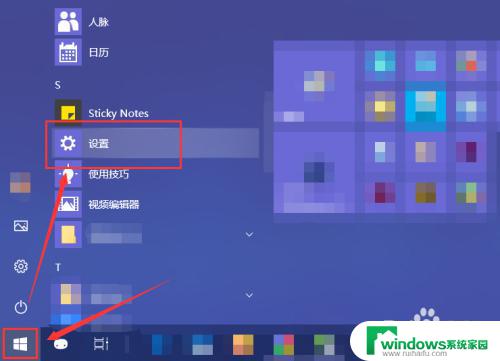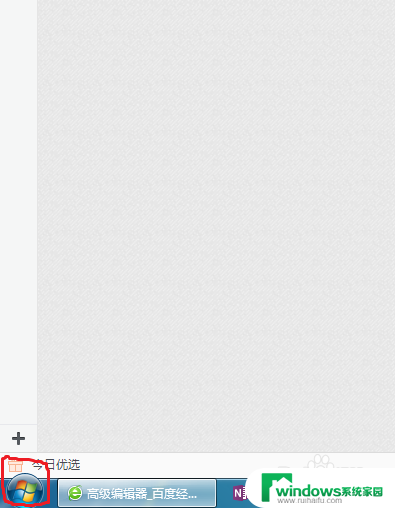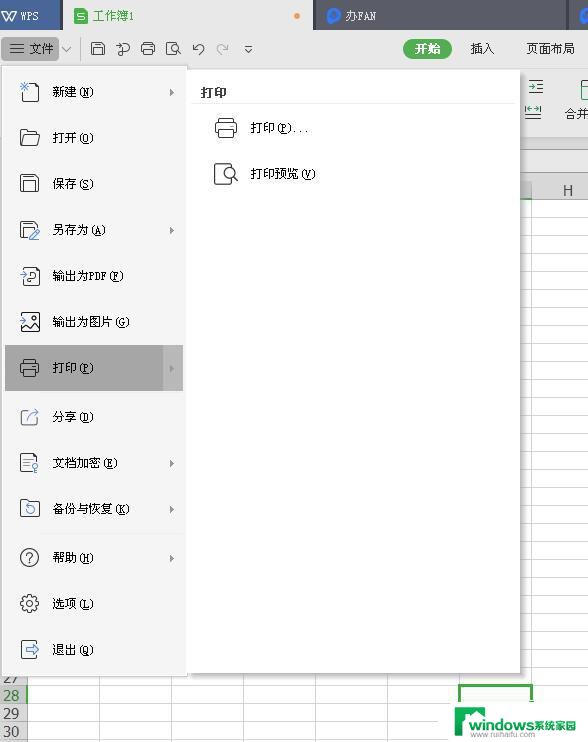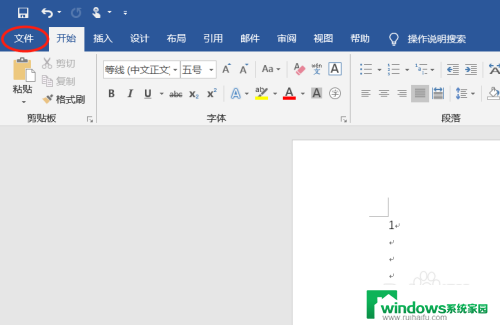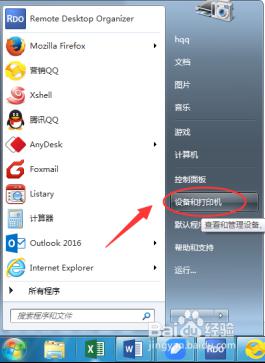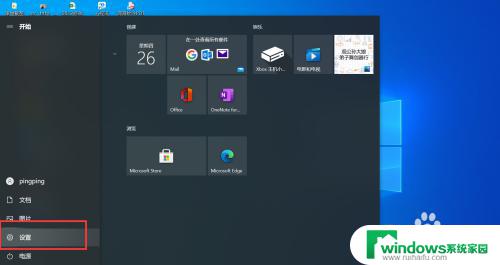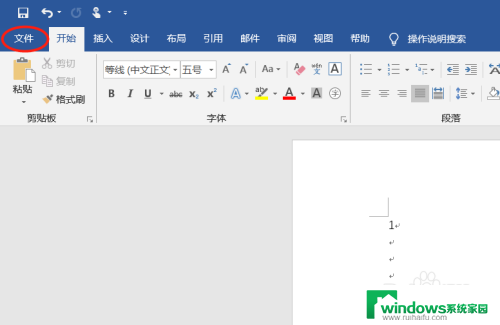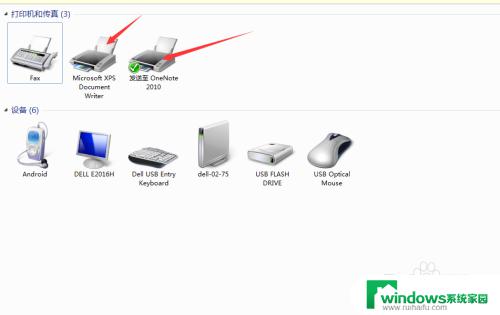电脑如何设置默认打印机? 电脑如何将某打印机设置为默认打印机
在日常工作中,我们经常需要使用打印机来打印文件,而设置默认打印机可以让我们更加方便快捷地进行打印操作,电脑如何设置默认打印机呢?通过简单的操作,我们可以将某一台打印机设定为默认打印机,从而在打印时不需要每次手动选择打印设备,提高工作效率。接下来我们来详细了解一下电脑如何将某打印机设置为默认打印机的方法。
步骤如下:
1.打开电脑,登陆电脑桌面,我们在电脑桌面的左下角看到一个“开始”图标,我们点击此图标。
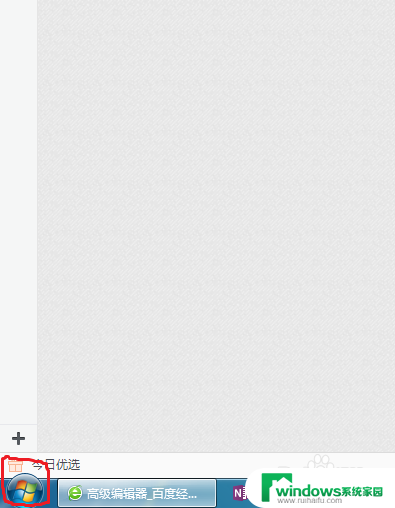
2.点击开始图标后,左下角会出现一个菜单功能选项。我们看到一个“设备和打印机”的选项,点击此功能选项。
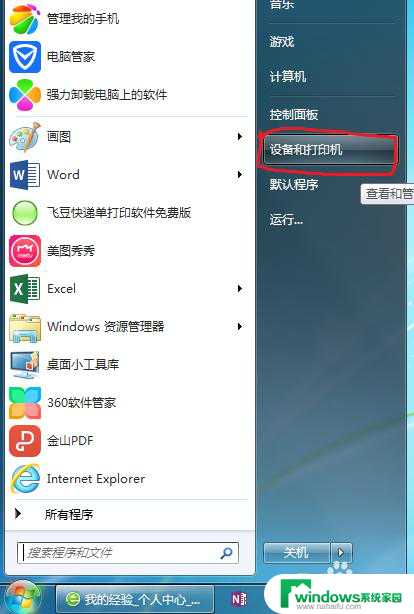
3.点击设备和打印机功能选项后,就会弹出一个打印和设备窗口,我们可以看到电脑所连接的全部设备和打印机。

4.找到我们要设置默认打印的打印机,鼠标放在该打印机图标上。鼠标点击右键,比如小编要默认第二台打印机为默认打印。
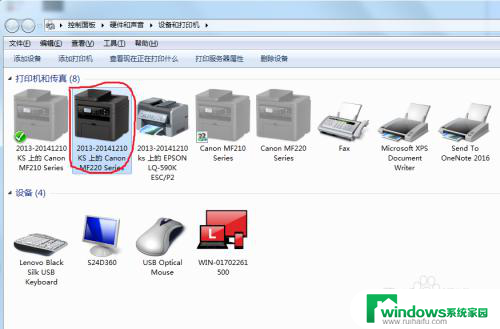
5.这时会弹出一个功能菜单,我们点击“设置为默认打印机”功能,如下图所示。
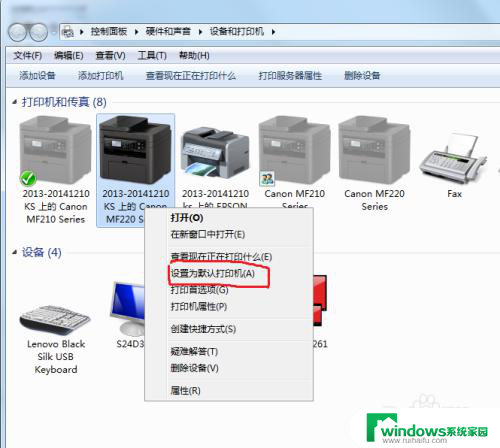
6.设置完成后,我们看到此打印机图片上显示有一个打钩的标志。说明此台打印机已经设置为默认打印,每次打印时,首先选择这台打印机。
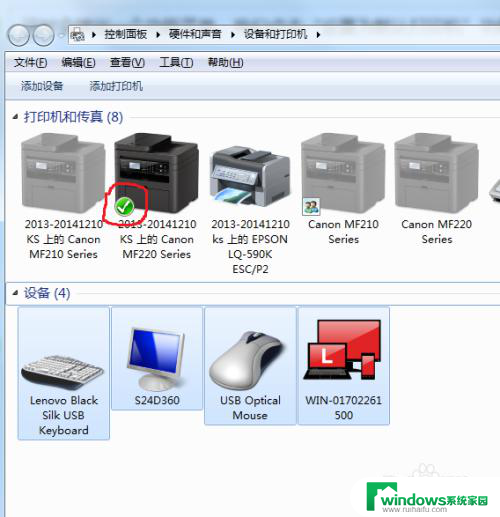
以上就是关于如何设置默认打印机的全部内容,如果还有不清楚的用户,可以参考以上小编提供的步骤进行操作,希望对大家有所帮助。